Озвучивание переходов страниц
Для усиления впечатления от переходов страниц либо для сопровождения презентации голосовыми комментариями файл Adobe PDF можно озвучить. Любой звуковой файл, добавляемый в документ, встраивается в файл PDF в универсальном формате, который проигрывается на платформах Windows и Mac OS.
В этой части урока мы, для усиления впечатления от переворачивания страницы, добавим на третью страницу звук струи шампанского, льющегося в бокал.
1 На панели Pages (Страницы) щелкните мышью на эскизе третьей страницы.
2 В меню Options (Параметры) выберите команду Page Properties (Свойства страницы).
3 В открывшемся диалоге Page Properties (Свойства страницы) щелкните мышью на вкладке Actions (Действия).
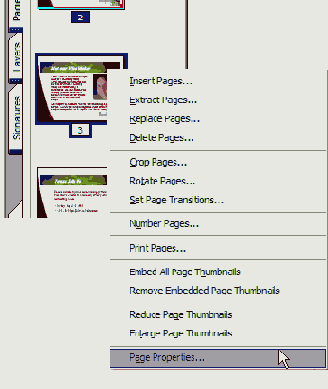
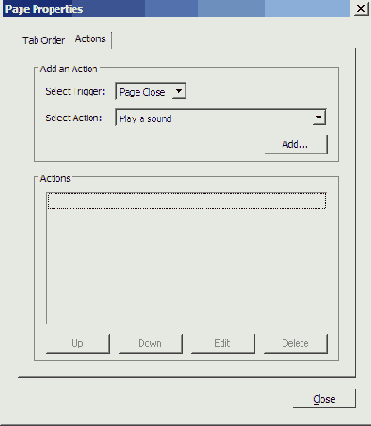
4 В области Add an Action (Добавление действия) в меню Select Trigger (Выбор инициатора) выберите пункт Page Close (Закрытие страницы). В этом случае звук, который вы добавите в файл, всегда будет проигрываться при закрытии страницы 3.
5 В меню Select Action (Выбор действия) выберите пункт Play a Sound (Проигрывание звука) и щелкните мышью на кнопке Add (Добавить).
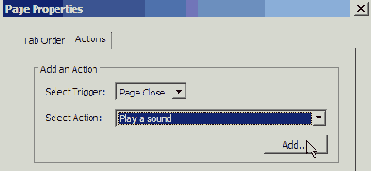
Теперь добавим в презентацию звуковой файл.
6 В диалоге Select Sound File (Выбор звукового файла) выделите файл pourwine.wav и щелкните мышью на кнопке Select (Выбрать).
7 Закройте диалог Page Properties (Свойства страницы) щелчком мыши на кнопке Close (Закрыть).
8 Выберите в меню команд) File * Save (Файл * Сохранить), чтобы сохранить работу, затем выберите в меню команду Window * Full Screen View (Окно * Полноэкранный вид), чтобы прослушать звук. Звук будет проигрываться при переходе презентации от страницы 3 к странице 4.
Кроме того, для проигрывания звукового файла можно сначала выделить эскиз страницы 3 на панели Pages (Страницы), а затем - эскиз страницы 4.
9 Закончив просмотр, нажмите клавишу Esc чтобы выйти из полноэкранного вида, а затем выберите в меню команду File * Close (Файл * Закрыть), чтобы закрыть файл Invite1.pdf.
